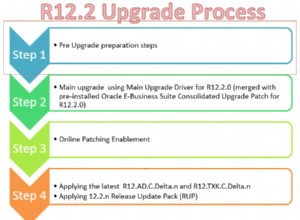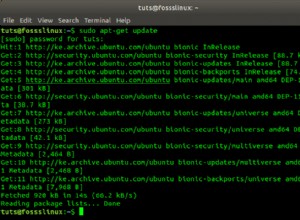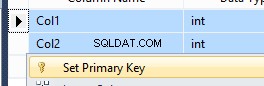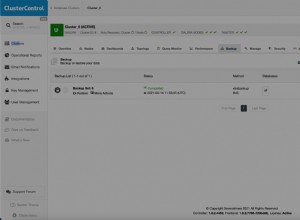Cet article couvre la création et l'utilisation de connexions de serveur distant à partir d'IRI Workbench afin que vous puissiez exécuter des scripts CoSort (Voracity), NextForm, FieldShield ou RowGen sur d'autres ordinateurs.
IRI Workbench est le client IDE graphique, basé sur Eclipse™, où vous concevez et gérez tous les travaux du logiciel IRI. Selon votre contrat de licence, l'exécutable de votre programme peut s'exécuter sur un ou plusieurs serveurs Windows, Linux ou Unix.
Nous détaillerons ces étapes pour configurer et exécuter des tâches à distance :
- Configurer l'environnement distant et la connexion.
- Créez un répertoire sur le serveur distant pour stocker vos projets (facultatif).
- Créer un projet distant.
- Définir les configurations d'exécution .
- Exécutez un script de tâche sur le serveur distant.
Configurer l'environnement distant et la connexion
Tout d'abord, parcourez cette liste de contrôle "pré-vol". Assurez-vous que :
- Votre serveur distant est un serveur SSH.
- Votre produit logiciel IRI principal est installé et sous licence sur ce serveur.
- Vous avez défini sa variable d'environnement "HOME" sur le serveur. Si vous avez CoSort ou Voracity, ce serait $COSORT_HOME sous Unix ou %COSORT_HOME% sous Windows. Il s'agit généralement du répertoire d'installation du logiciel.
- L'emplacement du répertoire de l'exécutable se trouve dans le PATH sur le serveur distant, bien que cela puisse également être défini ultérieurement dans le Workbench Run Configurations dialogue. L'exécutable pour exécuter les travaux CoSort ou Voracity s'installe par défaut dans COSORT_HOME/bin, mais il peut être déplacé.
Ces mêmes prérequis s'appliquent si vous utilisez différents exécutables de produit IRI. Si vous utilisez FACT, consultez son manuel pour d'autres détails de configuration.
Pour connecter le client IRI Workbench et votre serveur distant, vous devez définir une Nouvelle connexion dans les systèmes distants voir. Si vous ne voyez pas les Systèmes distants vue, cliquez sur Fenêtre, Afficher la vue, Systèmes distants . Dans les Systèmes distants vue, cliquez sur la première icône de sa barre d'outils.

Cela ouvre le Sélectionner le type de système distant dialogue. Cliquez sur SSH uniquement . Ne sélectionnez aucun des autres types. Cliquez maintenant sur Suivant .
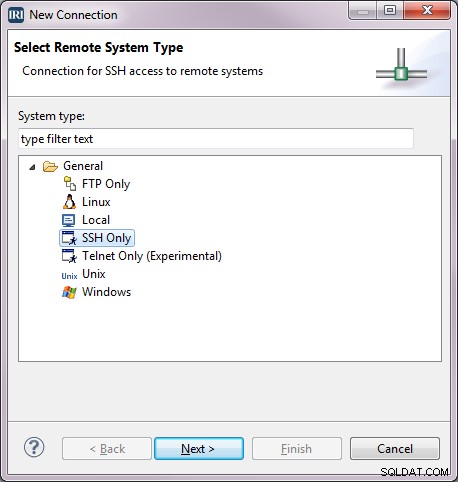
Vient ensuite la Connexion système distante SSH uniquement dialogue. Le Profil parent doit avoir le nom de l'ordinateur client sur lequel vous exécutez IRI Workbench (lightning dans ce cas).
Le nom d'hôte est le nom du serveur distant. Ici, le serveur distant est force5.iri.com et le Nom de la connexion peut être force5 .
La description Le champ donne plus d'informations sur le serveur. Linux est entré ici pour indiquer le système d'exploitation sur force5 . Cliquez maintenant sur Terminer .
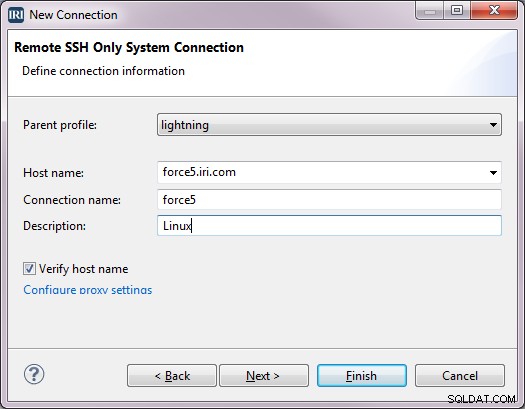
Le nom de la connexion est ajouté à l'arborescence dans les Systèmes distants vue.
Vous pouvez maintenant terminer la configuration de la connexion. Faites un clic droit sur le nom de la connexion dans l'arborescence et sélectionnez Se connecter . Cette boîte de dialogue s'ouvre :
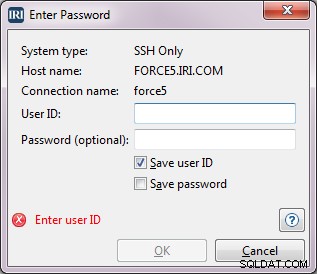
Normalement, je tape l'ID utilisateur et Mot de passe , puis sélectionnez à la fois Enregistrer l'ID utilisateur et Enregistrer le mot de passe , puis cliquez sur OK . Si vous obtenez une fenêtre contextuelle sur l'authenticité de l'hôte, cliquez sur Oui pour continuer la connexion.
Développez les Fichiers Sftp arbre sous force5 , puis développez Ma maison . Cela affichera le répertoire personnel de la connexion que nous venons de configurer pour le système distant.
Créer un répertoire maître sur le serveur distant (facultatif)
Si vous avez l'intention de créer plusieurs projets sur le serveur distant, il est recommandé de créer un répertoire qui contiendra plusieurs répertoires de projet en dessous. Pour ce faire :
- Mettre en surbrillance Ma maison sous les Fichiers Sftp connexion qui vient d'être créée.
- Cliquez avec le bouton droit et sélectionnez Nouveau -> Dossier .
- Dans le Nouveau dossier boîte de dialogue, Nom de la connexion et dossier parent sera déjà rempli.
- Pour le champ Nom du nouveau dossier , saisissez le nom du répertoire RemoteProjects .
- Cliquez sur Terminer . Le nouveau dossier est créé sur le serveur distant et doit apparaître dans l'arborescence sous Ma maison dans Workbench.
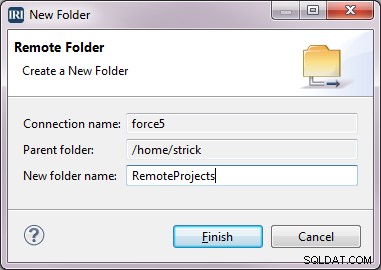
Vous pouvez ensuite créer un ou plusieurs dossiers de projet dans ce répertoire sur le serveur distant. Idéalement, tous les répertoires de projet doivent être créés sous RemoteProjects répertoire, mais ils peuvent être créés n'importe où.
Ajouter des détails sur les produits aux préférences
Si vous utilisez un exécutable distant, les détails du produit doivent être configurés dans les préférences.
- Dans la barre d'outils, cliquez sur Menu IRI -> Préférences IRI -> IRI -> Produits .
- Cliquez sur Ajouter .
- Dans Nom , saisissez un nom unique pour ce produit, CS_Force5 .
- Sélectionnez CoSort comme produit.
- Changer le système de fichiers en RSE .
- Parcourir pour l'emplacement de l'accueil du produit sur le serveur distant.
- Cliquez sur OK . Cela ajoutera ce produit au registre utilisé par cette copie de Workbench. Le produit peut maintenant être utilisé par n'importe quel projet distant sur le même hôte. Plusieurs produits peuvent être ajoutés au registre. La liste doit être classée par ordre de préférence. L'exécutable par défaut pour exécuter une tâche sera le premier exécutable associé à l'hôte du projet.
Créer un répertoire et un projet distants
Pour créer un répertoire et un projet distants spécifiques (sous notre maître RemoteProjects répertoire):
- Surligner RemoteProjects dans les systèmes distants arbre sous force5.
- Cliquez avec le bouton droit et sélectionnez Nouveau -> Dossier .
- Dans Nom du nouveau dossier , saisissez le nom remote_project1 .
- Cliquez sur Terminer . Le nouveau dossier est créé sur le serveur distant et apparaît dans l'arborescence sous My Home/RemoteProjects .
- Cliquez avec le bouton droit sur le répertoire nouvellement créé remote_project1 -> Créer un projet distant .
Nous avons maintenant le répertoire du projet sur le serveur distant appelé remote_project1 , et un projet a été créé dans l'IRI Workbench Project Explorer appelé force5_remote_project1 .
Notez que si vous ne parvenez pas à accéder aux fichiers d'un projet, ce projet peut être fermé. Pour ouvrir un projet, double-cliquez dessus ou cliquez avec le bouton droit sur le projet et sélectionnez Ouvrir le projet .
Créer une tâche
Créez une tâche dans le nouveau projet à l'aide de l'un des assistants de la barre d'outils.
Exécuter un script de tâche sur le serveur distant
- Naviguez jusqu'au projet distant force5_remote_project1 dans l'Explorateur de projets .
- Cliquez avec le bouton droit sur le nom d'un script dans le projet ou dans le corps d'un script de travail ouvert à partir de ce dossier.
- Sélectionnez Exécuter en tant que -> Tâche IRI.
- Le premier exécutable du registre du produit qui se trouve sur le même hôte que le script sera utilisé pour exécuter la tâche. S'il ne s'agit pas de l'exécutable souhaité, un autre exécutable peut être sélectionné en cliquant sur Exécuter en tant que -> Exécuter les configurations et remplir les champs comme ci-dessous avec un exécutable différent. Le répertoire de travail est par défaut le répertoire associé au projet. Cela aussi peut être modifié.
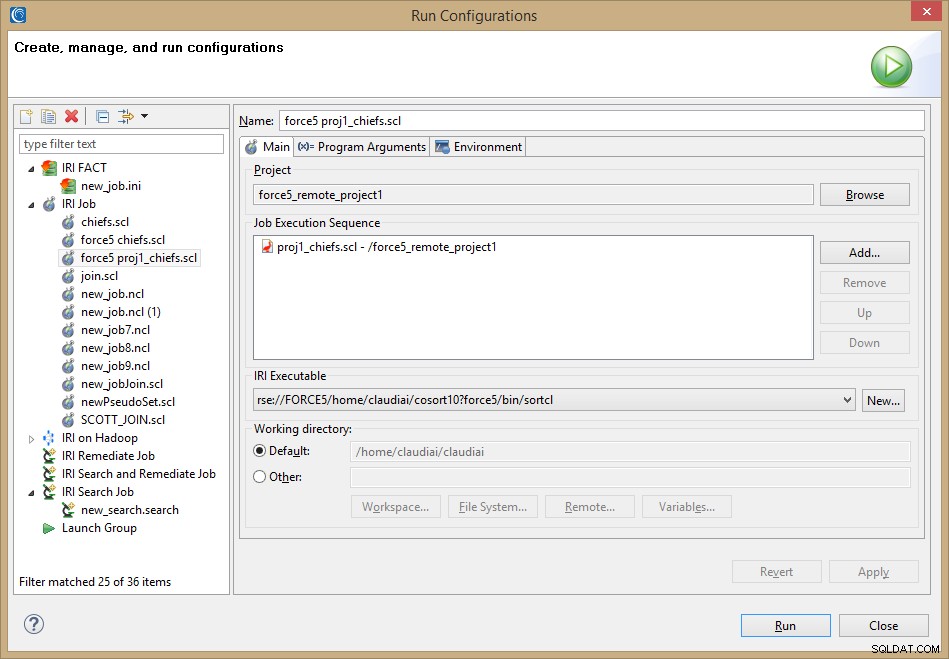
Toutes les cibles de sortie des tâches sans chemin explicite spécifié iront dans le projet distant une fois la tâche terminée. La console vue pour force5 affichera le travail en cours d'exécution et le temps qu'il a fallu pour terminer.
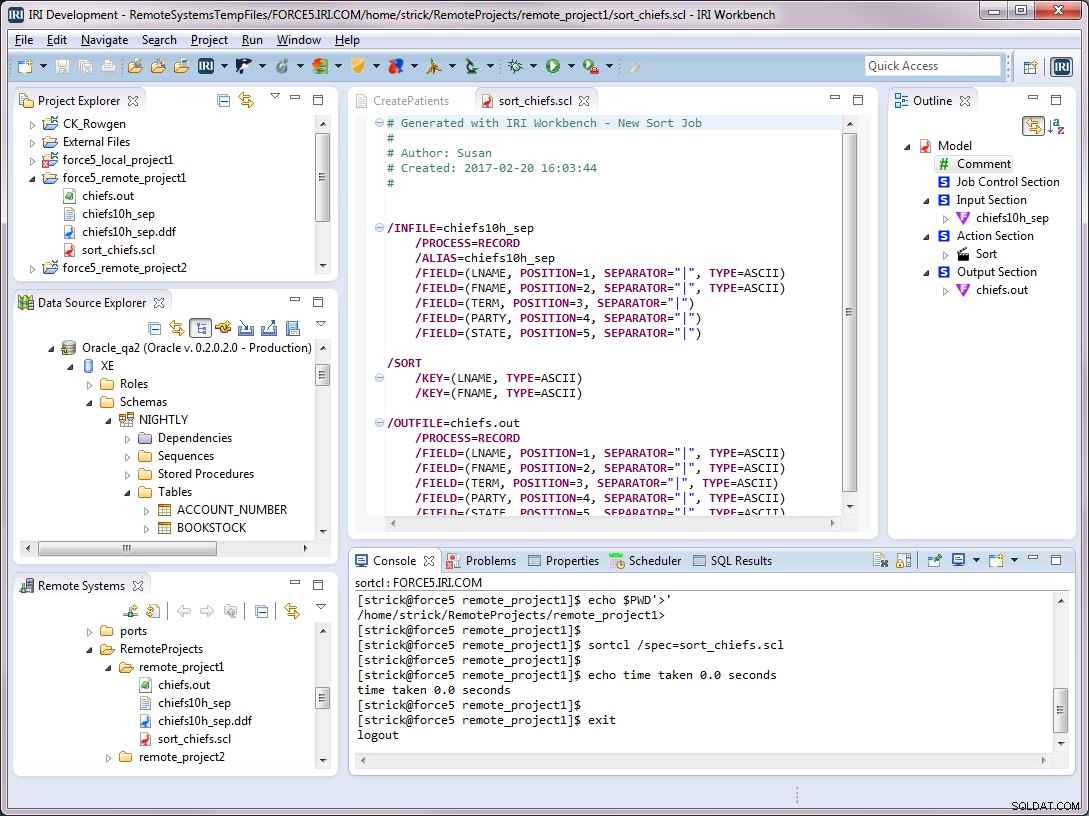
Vous pouvez relancer ce script à tout moment en utilisant la configuration enregistrée force5 proj1_chiefs .
- Cliquez sur la flèche déroulante à côté de la flèche verte encerclée sur la barre de navigation.
- Sélectionnez Exécuter les configurations .
- Sélectionnez force5 proj1_chiefs sous Tâche IRI dans le panneau de gauche.
- Cliquez sur Exécuter .
Lorsque vous effectuez l'étape 1, il est possible que le nom de la configuration du travail figure dans la liste déroulante. Si tel est le cas, vous pouvez cliquer dessus pour exécuter la tâche.
Nous avons maintenant montré comment configurer un projet distant pour exécuter des scripts de travail distants dans IRI Workbench, et comment Exécuter les configurations peuvent être enregistrés afin que vous puissiez réexécuter ces travaux. Si vous avez besoin d'aide, contactez [email protected].
- L'exécution de tâches locales a été couverte dans cet article, et l'exécution à distance de tâches par lots multi-tables sera couverte dans un article ultérieur. L'exécution des tâches dans Hadoop est décrite ici.